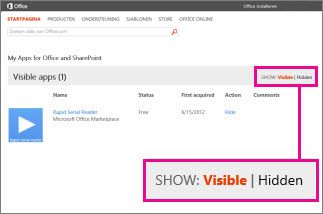Opmerking: De taak van dit artikel is volbracht, het wordt binnenkort teruggetrokken. We verwijderen bij ons bekende koppelingen om te voorkomen dat er problemen ontstaan in de trant van 'Pagina niet gevonden'. Als u koppelingen naar deze links hebt gemaakt, kunt u deze verwijderen. Zo zorgen we samen voor een verbonden internet.
Als u geen Office-invoegtoepassing voor PowerPoint wilt gebruiken, kunt u deze verbergen zodat deze niet wordt weergegeven in uw lijst met invoegtoepassingen. Als u de invoegtoepassing later weer wilt gebruiken, kunt u deze terughalen.
Belangrijk: Nieuwe naam voor apps voor Office- Office-invoegtoepassingen. Op dit moment wordt in al onze producten, documentatie, voorbeelden en andere informatiebronnen de naam van het platform gewijzigd van 'Apps voor Office en SharePoint' in 'Office- en SharePoint-invoegtoepassingen'. We hebben gekozen voor deze aanpassing om beter onderscheid te maken tussen het extensieplatform en Office-apps (toepassingen). Terwijl deze wijzigingen plaatsvinden, kunnen de dialoogvensters en berichten die u in uw toepassing ziet, anders zijn dan wat u in dit artikel ziet.
Office-invoegtoepassingen verbergen
Deze procedure is van toepassing op PowerPoint 2016 en nieuwere versies
-
Selecteer bestand > invoegtoepassingen downloaden.
-
Selecteer mijn invoegtoepassingen.
-
Selecteer mijn invoegtoepassingen beheren.
De webpagina Mijn Office-invoegtoepassingen wordt geopend in het browservenster.
-
Zoek de invoegtoepassing in de lijst en klik onder Actie op Verbergen.
Opmerking: U wordt mogelijk gevraagd u aan te melden bij uw account om de lijst met invoegtoepassingen op de Office Store-pagina weer te geven.
Apps voor Office verbergen in PowerPoint 2013
-
Klik op Invoegen > Mijn apps.
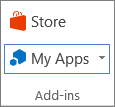
-
Klik op Mijn apps beheren.
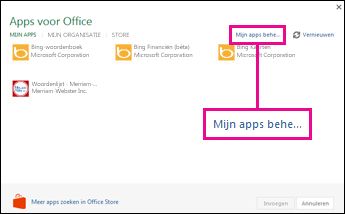
-
Zoek de app in de lijst en klik onder Actie op Verbergen.
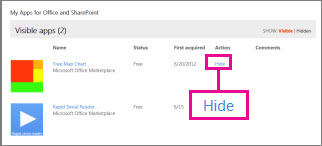
Zien welke apps zijn verborgen in PowerPoint 2013
Klik naast Weergeven op Verborgen als u wilt zien welke apps u hebt verborgen.